U moet om verschillende redenen het formaat van een logo of een foto wijzigen. Merk op dat wanneer het logo te groot is in bestandsgrootte, het traag laadt, vooral op een website. Het kan uw bezoekers een niet zo goede ervaring geven. Met andere woorden, de grootte van je foto's bepaalt of het snel of langzaam laadt op een website.
In sommige gevallen is het vergroten van een logo nodig bij het geven van een presentatie. Dat is essentieel omdat je de details van het logo bespreekt en wat elk element betekent. Of u nu uw logo verkleint of vergroot, er zijn programma's die u voor dit soort behoeften bedoelt. Lees verder en leer meer over deze tools en hoe u ze kunt gebruiken om formaat van een logo wijzigen.
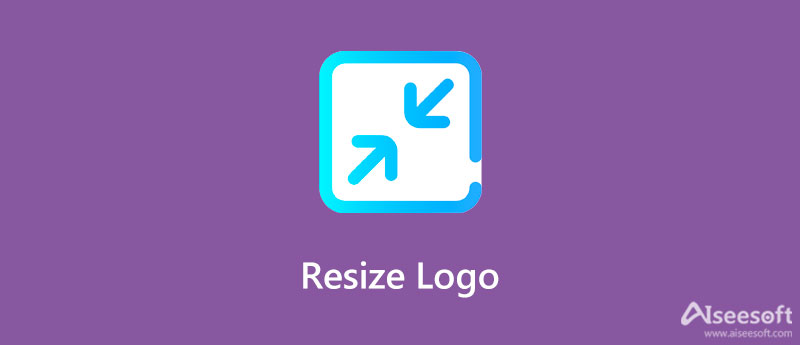
Dit gedeelte van het bericht toont de methoden die u kunt gebruiken om afbeeldingen op te schalen, te comprimeren en te verkleinen en logo's bij te snijden. Het beste is dat ze allemaal online werken, wat betekent dat u niets op uw apparaat hoeft te installeren. Anders gezegd, kunt u logo's en foto's rechtstreeks van internet verwerken.
Bij het uitvergroten van een logo of foto voor een presentatie is een effectief en efficiënt programma nodig. Aiseesoft Afbeelding Upscaler Online is een aanbevolen programma om u bij dit proces te helpen. Het is uitgerust met een superkunstmatige technologie waarmee gebruikers kunnen inzoomen en logo's kunnen vergroten met behoud van de kwaliteit van het logo. Bovendien kan deze tool u vier resultaten geven voor opschaling omdat deze beschikbaar is in 2X, 4X, 6X en 8X vergrotingsfactoren. Hoe hoger hoe hoger de factor, hoe groter het logo wordt.
Hier is een stapsgewijs proces om het formaat van een logo voor presentatie aan te passen:

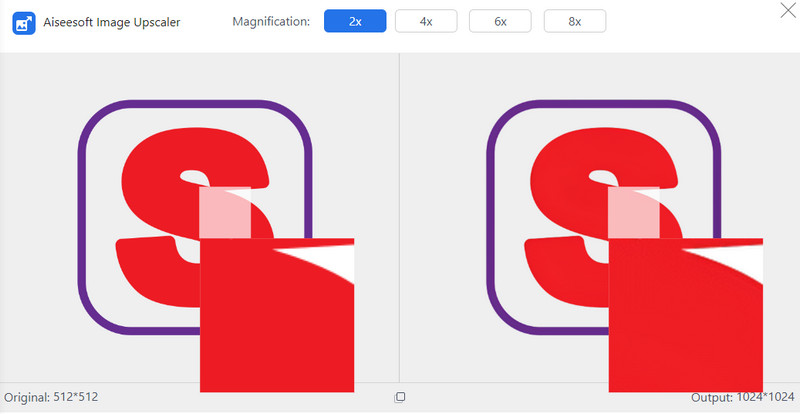
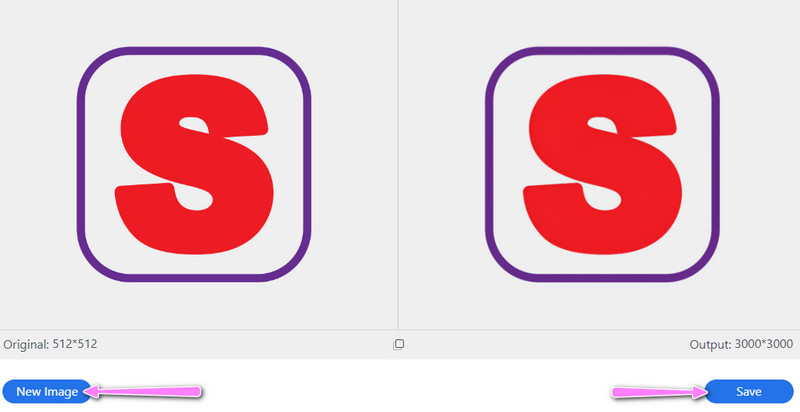
Aiseesoft Imager-compressor online is een uitstekende tool die u helpt bij het verkleinen van foto's naar kleinere bestandsgroottes. Op dezelfde manier wordt het programma ondersteund door een AI-technologie die het compressieproces snel en eenvoudig maakt. Bovendien kunt u met deze tool meerdere logo's uploaden en vergroten of verkleinen. U kunt in totaal maximaal 40 afbeeldingen verwerken. Afgezien daarvan verkleint het de bestandsgrootte van een logo of foto's tot 90%, waarbij de kwaliteit behouden blijft. Als u meer wilt weten over dit programma en hoe u het formaat van een logo kunt wijzigen zonder kwaliteitsverlies, raadpleeg dan de onderstaande gids.

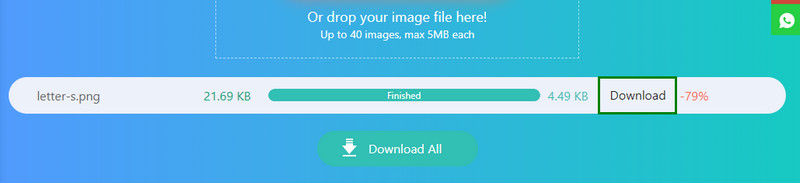
Als u de foto moet bijsnijden om ongewenste gebieden aan de buitenranden te verwijderen, kunt u vertrouwen op IMG2Go.com. Wat dit programma onderscheidt van de bovengenoemde programma's, is dat je bestanden uit Dropbox en Google Drive kunt importeren. U kunt ook uploaden vanuit uw lokale mappen. Daarnaast kunt u verschillende beeldverhoudingen toepassen om het logo bij te snijden. U kunt 3:2, 5:3, 4:3, 10:8 en nog veel meer gebruiken. Als alternatief kunt u de beeldverhouding aanpassen met behulp van de handvatten voor bijsnijden. Aan de andere kant kunt u leren hoe u het formaat van een logo voor een e-mailhandtekening kunt wijzigen door de onderstaande instructiegids te volgen.
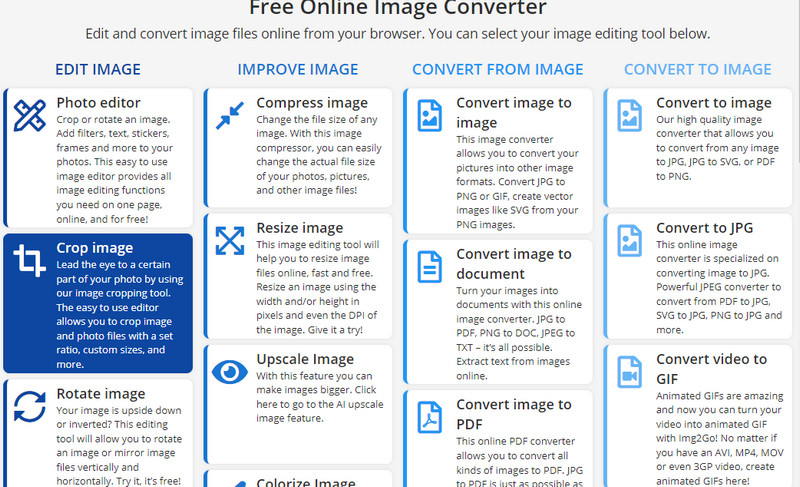
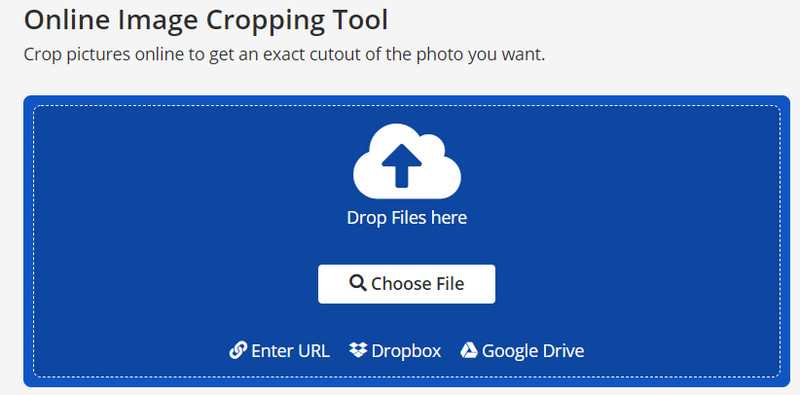
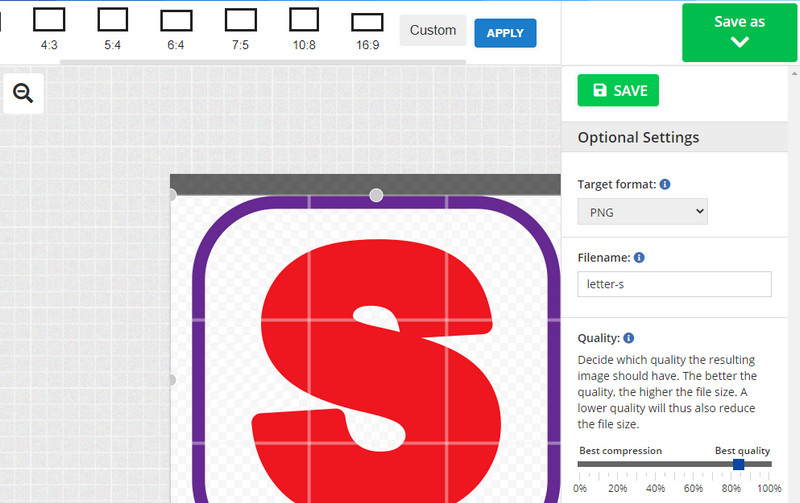
Met Photoshop kunnen gebruikers logo's of foto's maken, bewerken, bijsnijden en vergroten/verkleinen. De meeste professionele editors gebruiken een uitgebreide tool vanwege de uitgebreide verzameling bewerkingstools. U kunt beschadigde foto's retoucheren en repareren door: achtergrondkleuren veranderen, gebieden en nog veel meer. Bekijk de stappen om te leren hoe u het formaat van een logo in Photoshop kunt wijzigen.
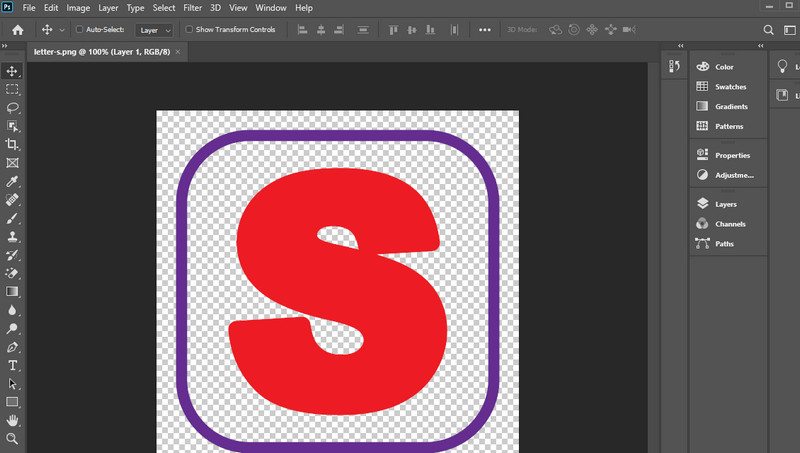
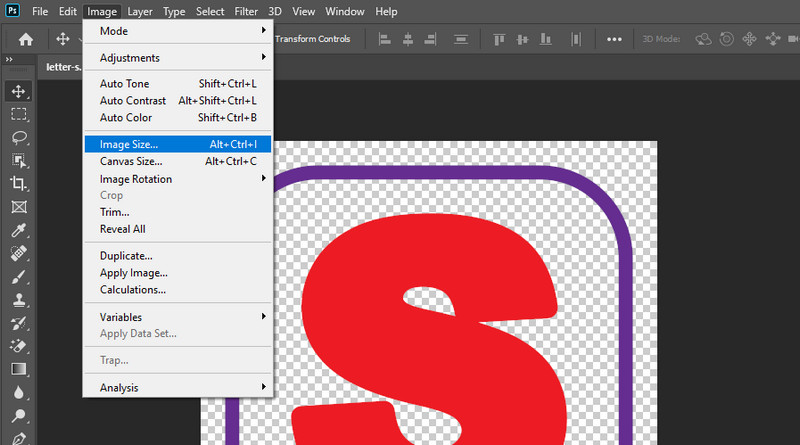
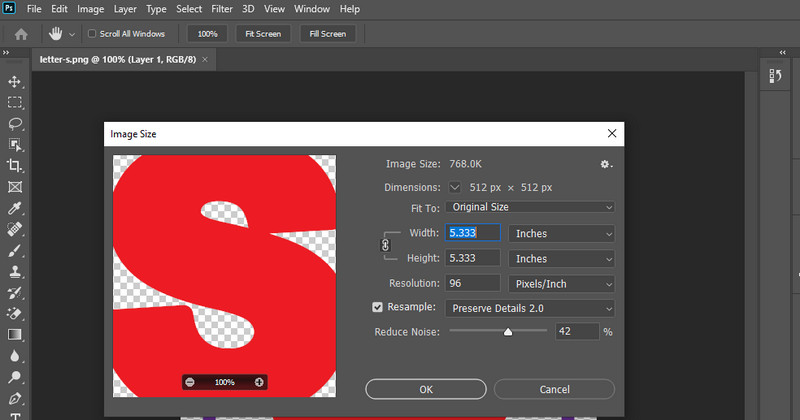
Hoe kan ik een bestaand logo bewerken?
Als u een bestaand logo wilt bewerken, raden we aan om Photoshop te gebruiken voor de flexibiliteit van bewerkingstools en functies. Maar als u op zoek bent naar een gratis programma, is GIMP een uitstekend alternatief.
Hoe kan ik een logo opslaan zonder achtergrond?
Vergeet niet om na het maken van een logo de foto op te slaan als een PNG-bestand, zodat de foto een transparante achtergrond heeft. Als er al een achtergrond is, kun je een achtergrondverwijderaar gebruiken om logo achtergrond transparant.
Hoe kan ik het logo in Illustrator bewerken?
Illustrator is een softwareproduct van Adobe waarmee u het ontwerp van HD-logo's kunt bewerken. U kunt de element- en tekstkleuren wijzigen. U kunt ook een foto of pictogram opnemen zoals u wilt met behulp van het programma.
Conclusie
U kunt hierboven een logo-resizer kiezen die u het leukst vindt. Over het algemeen zijn online programma's praktische hulpmiddelen om te gebruiken, omdat u dat kunt formaat van logo's wijzigen zonder software op uw apparaat te installeren. Photoshop kan echter de juiste keuze zijn als u een stabiele tool wilt. Toch vinden veel gebruikers het duur. Toch heeft u het laatste woord.
Afbeeldingsresolutie wijzigen
Verhoog de beeldresolutie op de iPhone Afbeeldingsresolutie verhogen Converteer beeldresolutie online van laag naar hoog Afbeeldingsresolutie verhogen in Photoshop Verhoog de fotoresolutie gratis online Maak foto HD worden Verander de beeldresolutie op Android Afbeelding opwaarderen tot 4K
Video Converter Ultimate is een uitstekende video-omzetter, editor en versterker voor het converteren, verbeteren en bewerken van video's en muziek in 1000 formaten en meer.
100% veilig. Geen advertenties.
100% veilig. Geen advertenties.